- Deel 1. Hoe verwijder je zoekgeschiedenis op iPad Safari
- Deel 2. Hoe de zoekgeschiedenis op iPad Chrome te wissen
- Deel 3. Hoe YouTube-zoekgeschiedenis op iPad te verwijderen
- Deel 4. Hoe verwijder je zoekgeschiedenis op iPad met FoneEraser voor iOS
- Deel 5. Veelgestelde vragen over het verwijderen van zoekgeschiedenis op iPad
FoneEraser voor iOS is de beste iOS-gegevensreiniger die gemakkelijk alle inhoud en instellingen op iPhone, iPad of iPod volledig en permanent kan wissen.
- Wis iPhone Junk-bestanden
- Wis de iPad-cache
- Wis iPhone Safari-cookies
- Duidelijke iPhone-cache
- Wis het iPad-geheugen
- Wis iPhone Safari-geschiedenis
- Verwijder iPhone-contacten
- Verwijder iCloud Backup
- Verwijder iPhone e-mails
- Verwijder iPhone WeChat
- IPhone WhatsApp verwijderen
- IPhone-berichten verwijderen
- Verwijder iPhone-foto's
- Verwijder de iPhone-afspeellijst
- Verwijder iPhone Beperkingen Toegangscode
Hoe zoekgeschiedenis op iPad eenvoudig te verwijderen [2023 bijgewerkt]
 Bijgewerkt door Boey / 23 augustus 2022 08:50
Bijgewerkt door Boey / 23 augustus 2022 08:50Als je een iPad hebt, moet je weten dat het handig is dat de iPad een groter scherm heeft, zodat je met meer comfort kunt doen wat je wilt. Bovendien zorgen de high-end hardware en high-speed prestaties ervoor dat je er altijd tevreden mee bent.
Dat is ook de reden waarom je op iPad naar verschillende onderwerpen wilt zoeken. Deze zoekgeschiedenisbestanden zijn klein van formaat, maar ze worden groter en groter na een lange tijd opgestapeld te zijn. Ten slotte zorgt het ervoor dat uw iPad geen opslagruimte meer heeft. Als gevolg hiervan kunt u merken dat uw iPad steeds abnormaaler is geworden, zoals langzamer dan voorheen, app crasht, wit scherm, enz.
Om de bovenstaande problemen op te lossen, moet u uitzoeken hoe u de zoekgeschiedenis op de iPad kunt verwijderen. Dit bericht toont u gedetailleerde stappen om dit snel te doen. Ga verder.
![Hoe zoekgeschiedenis op iPad effectief en gemakkelijk te verwijderen [2023 bijgewerkt]](https://www.fonelab.com/images/foneeraser/clear-search-history-on-ipad.jpg)

Gidslijst
- Deel 1. Hoe verwijder je zoekgeschiedenis op iPad Safari
- Deel 2. Hoe de zoekgeschiedenis op iPad Chrome te wissen
- Deel 3. Hoe YouTube-zoekgeschiedenis op iPad te verwijderen
- Deel 4. Hoe verwijder je zoekgeschiedenis op iPad met FoneEraser voor iOS
- Deel 5. Veelgestelde vragen over het verwijderen van zoekgeschiedenis op iPad
FoneEraser voor iOS is de beste iOS-gegevensreiniger die gemakkelijk alle inhoud en instellingen op iPhone, iPad of iPod volledig en permanent kan wissen.
- Reinig ongewenste gegevens van iPhone, iPad of iPod touch.
- Wis snel gegevens met eenmalig overschrijven, waardoor u tijd kunt besparen voor veel gegevensbestanden.
- Het is veilig en gemakkelijk te gebruiken.
Deel 1. Hoe verwijder je zoekgeschiedenis op iPad Safari
Safari is de ingebouwde browser op iPad die bij het apparaat wordt geleverd. Sommige gebruikers willen het op iPad gebruiken om te zoeken naar wat ze willen weten, films online te kijken, online services te bezoeken en meer.
U weet echter misschien dat de prestaties soms niet voldoen aan de verzoeken van gebruikers. Het maakt niet uit of u de bovenstaande abnormale problemen bent tegengekomen, u kunt de volgende demonstratie bekijken om de prestaties van Safari op iPad te verbeteren door de Safari-zoekgeschiedenis te verwijderen.
Op de app Instellingen:
Stap 1Open de Instellingen app op iPad, scroll naar beneden en selecteer de Safari app uit de lijst.
Stap 2Selecteer in het nieuwe venster Geschiedenis en websitegegevens wissen.
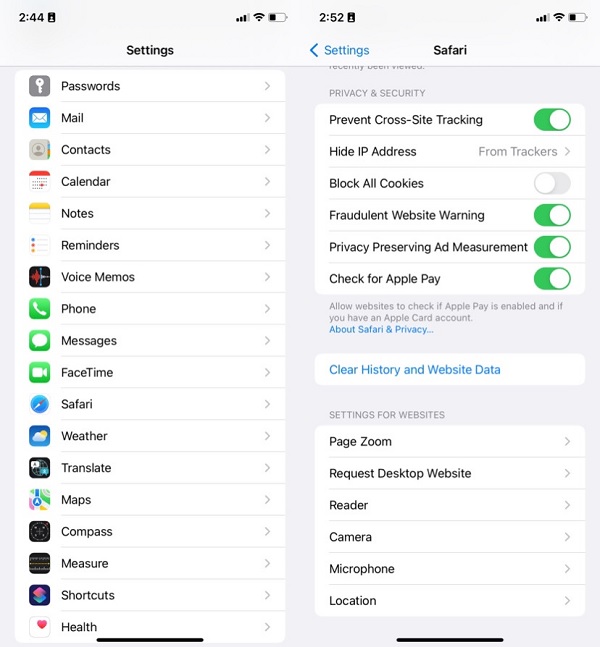
Op Safari-app:
Stap 1Voer de ... uit Safari app op iPad en tik op de bladwijzer-achtig icoon.
Stap 2U kunt 3 secties zien. Druk op tijd-achtig geschiedenis icoon.
Stap 3Selecteer het Clear knop.

Als alternatief kiezen sommige iPad-gebruikers in plaats daarvan voor de Chrome-browser. Als u een Chrome-gebruiker bent, kunt u naar het volgende deel gaan om te leren hoe u de zoekgeschiedenis op de iPad verwijdert.
FoneEraser voor iOS is de beste iOS-gegevensreiniger die gemakkelijk alle inhoud en instellingen op iPhone, iPad of iPod volledig en permanent kan wissen.
- Reinig ongewenste gegevens van iPhone, iPad of iPod touch.
- Wis snel gegevens met eenmalig overschrijven, waardoor u tijd kunt besparen voor veel gegevensbestanden.
- Het is veilig en gemakkelijk te gebruiken.
Deel 2. Hoe de zoekgeschiedenis op iPad Chrome te wissen
Van alle concurrenten onderscheidt Chrome zich van hen. U kunt een Google-account gebruiken om bladwijzers, zoekgeschiedenis, contacten, bestanden en meer op verschillende apparaten te synchroniseren. En u kunt snel zoeken, downloaden, opslaan en synchroniseren wat u maar wilt zonder op een reactie te wachten.
Om redelijk goede prestaties te behouden, moet u de onderstaande gedetailleerde stappen controleren om de Chrome-zoekgeschiedenis op de iPad te wissen.
Op de app Instellingen:
Stap 1Openen Instellingen app, tik op Algemeen > iPad-opslag > Chrome.
Stap 2Selecteer het App offloaden. Daarna wordt uw app ontladen.
Stap 3Wacht even en selecteer Installeer app wanneer het verschijnt.

In de Chrome-app:
Stap 1Openen Chrome app en tik op het menupictogram in de rechterbenedenhoek.
Stap 2Selecteer het Geschiedenis knop.
Stap 3Kies de Browsegeschiedenis wissen.
Als je andere browsers hebt, kun je vergelijkbare stappen vinden om de zoekgeschiedenis van iPad te verwijderen in de Instellingen-app of iPad-browser-apps.
Deel 3. Hoe YouTube-zoekgeschiedenis op iPad te verwijderen
Veel gebruikers hebben gemeld dat ze willen weten hoe ze de YouTube-zoekgeschiedenis op iPad kunnen verwijderen, we zullen u de duidelijke instructies voor referenties laten zien.
Stappen voor het wissen van de YouTube-zoekgeschiedenis op iPad:
In de YouTube-app: Open de YouTube-app, selecteer de profielen pictogram> Instellingen > Geschiedenis & privacy > Verwijder zoekgeschiedenis.
Op browser: Open de browser en bezoek de officiële site van YouTube. Log in op uw account, klik op de Mijn Activiteit > Activiteit verwijderen, selecteer de tijd en klik ten slotte op de Verwijder.
Als alternatief kunt u de app ook van de iPad verwijderen of verwijderen en vervolgens opnieuw installeren. Vervolgens wordt alle zoekgeschiedenis op de iPad YouTube-app verwijderd.
Op dezelfde manier kunt u ook de bovenstaande stappen gebruiken om de YouTube-zoekgeschiedenis op de iPhone te verwijderen.
Deel 4. Hoe verwijder je zoekgeschiedenis op iPad met FoneEraser voor iOS
Als u een ultieme tool wilt om iPad-zoekgeschiedenis of andere gegevens te wissen, zelfs gegevens op iPhone of andere iOS-apparaten, FoneEraser voor iOS wordt sterk aanbevolen voor jou.
Het is een effectief maar eenvoudig programma op een computer om u te helpen ruimte vrij te maken of wis alle gegevens van de iPhone, iPad of iPod Touch binnen een paar klikken. U kunt Ruimte vrijmaken kiezen als u meer opslagruimte op het apparaat wilt krijgen zonder gegevens te verliezen. Hoewel u al een back-up van gegevens hebt gemaakt of het niet erg vindt om alle gegevens te verwijderen, kunt u in plaats daarvan Alle gegevens wissen selecteren.
FoneEraser voor iOS is de beste iOS-gegevensreiniger die gemakkelijk alle inhoud en instellingen op iPhone, iPad of iPod volledig en permanent kan wissen.
- Reinig ongewenste gegevens van iPhone, iPad of iPod touch.
- Wis snel gegevens met eenmalig overschrijven, waardoor u tijd kunt besparen voor veel gegevensbestanden.
- Het is veilig en gemakkelijk te gebruiken.
Het maakt niet uit of u foto's wilt opschonen, applicaties wilt verwijderen, grote bestanden wilt verwijderen of ongewenste bestanden wissen, zal FoneEraser voor iOS een essentieel hulpmiddel voor u zijn.
Controleer de volgende stappen om de zoekgeschiedenis op iPad te verwijderen met FoneEraser voor iOS.
Stap 1Download FoneEraser voor iOS op de computer en volg de instructies op het scherm om het programma te installeren.

Stap 2Voer het uit op de computer en sluit de iPad aan. Selecteer de Maak ruimte vrij > Wis ongewenste bestanden.

Stap 3Het begint uw apparaat te scannen. Kies daarna de gegevens die u wilt verwijderen en klik op de Wissen knop.
En u kunt in plaats daarvan ook Toepassingen verwijderen kiezen. Het toont u alle beschikbare apps en klikt vervolgens op de Installatie ongedaan maken naast de app die u van de iPad wilt verwijderen. Ga dan naar App Store en installeer de app opnieuw op de iPad. Uw zoekgeschiedenis en andere gegevens worden ook verwijderd.
Zo makkelijk, toch? Je kunt het zelfs gebruiken als je een beginner bent, omdat het een eenvoudige interface heeft met gedetailleerde stappen. En dat kan altijd maak je iPhone vrij, iPad of andere iOS-apparaten zonder gedoe.
FoneEraser voor iOS is de beste iOS-gegevensreiniger die gemakkelijk alle inhoud en instellingen op iPhone, iPad of iPod volledig en permanent kan wissen.
- Reinig ongewenste gegevens van iPhone, iPad of iPod touch.
- Wis snel gegevens met eenmalig overschrijven, waardoor u tijd kunt besparen voor veel gegevensbestanden.
- Het is veilig en gemakkelijk te gebruiken.
Deel 5. Veelgestelde vragen over het verwijderen van zoekgeschiedenis op iPad
1. Hoe de zoekgeschiedenis van Google wissen?
Je kunt de tutorials in deel 2 bekijken en de genoemde methoden proberen om de Google-zoekgeschiedenis op iPad of iPhone te wissen. Als je een Android- of computerversie hebt, kun je ook inloggen op je account en toegang krijgen tot het instellingengedeelte om de geschiedenisgegevens te wissen.
2. Hoe de zoekgeschiedenis op de iPhone verwijderen?
Alle oplossingen in dit bericht zijn ook beschikbaar voor iPhone, dus je kunt ze in dit bericht bekijken en een geschikte methode kiezen om iPhone-zoekgeschiedenis verwijderen.
3. Hoe de cache op de iPad wissen?
Ten eerste kun je proberen FoneEraser voor iOS op de computer om iPad-cache wissen binnen een paar klikken. En je kunt ook proberen de AssistiveTouch functie om de iPad-cache te wissen.
FoneEraser voor iOS is de beste iOS-gegevensreiniger die gemakkelijk alle inhoud en instellingen op iPhone, iPad of iPod volledig en permanent kan wissen.
- Reinig ongewenste gegevens van iPhone, iPad of iPod touch.
- Wis snel gegevens met eenmalig overschrijven, waardoor u tijd kunt besparen voor veel gegevensbestanden.
- Het is veilig en gemakkelijk te gebruiken.
Dat is ongeveer wat u kunt doen om de zoekgeschiedenis op de iPad te wissen. Alle bovenstaande methoden zijn bewezen en ook beschikbaar voor iPhone en iPod Touch. Echter, FoneEraser voor iOS is de meest aanbevolen oplossing die u op een computer zou moeten proberen. Waarom niet downloaden en genieten van de voordelen!
